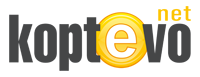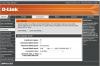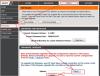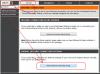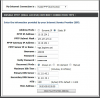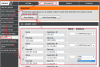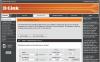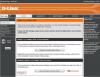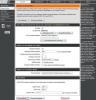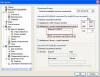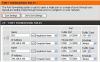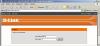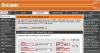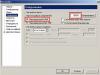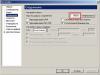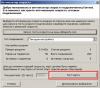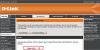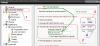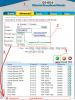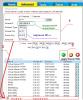-
Публикаций
1 621 -
Зарегистрирован
-
Посещение
Весь контент plague
-
dhcp тут не самое узкое место. Точнее это не вариант - переведя сеть на dhcp увеличиться возможность воровства трафика. Тут очень скользкая тема, и уже не раз обсуждаемая. А то будем вон как localka.ru - у них тоже DHCP - так вот мак подменил и сиди себе под чужим инетом, и фиг кто что скажет :))
-
именно он
-
Решаем вопрос по пирингу, к сожаление сети (локальные ip) пересекаются у нас и НБН. Соответственно ведутся работы по решению данной проблемы. Надеюсь, что до конца недели будет предложен вариант доступа до сети Дегунино. Остальной пиринг работает в штатом режиме.
-
Я не понимаю Вашей претензии. По договору (если вы не ошиблись с номером) стоит тариф "эксстрим", который подразумевал скорость до 2Мегабит в секунду. Исходя из этого делаем простое математическое действие, превращаем мегабиты в килобайты. Т.е. 2048/8=256Килобайт в секунду, что соответствует тому, что вы написали. Если же Вас не устраивает скорость интернета советую заглянуть на страничку с тарифными планами и подумать о смене тарифа. http://www.koptevo.net/page.php?id=19 P.S. Постарайтесь не путать Мегабиты и Мегабайты, так же как Килобиты и Килобайты - это разные вещи.
-
В таком случае надо только учиться пользоваться роутером, и включать и выключать ВПН ссесию на нем.
-
Начальством принято решение об установке своих терминалов по оплате услуг. До конца месяца их должны уже установить по району. Дополнительную информацию по адресам терминалов оплаты читайте в новостях. Так что надо будет немного потерпеть, и более проблем с оплатой и не доходом денег не будет.
-
P.S. Так что постоянное подключение-отключение не решит проблему тайминга на rapidshare и подобных файлообенных системах :)
-
IP числится за договором в течение часа, по истечению этого времени ip возвращается в общий пулл, и может быть выдан другому пользователю, а может и опять быть выдан Вам.
-
Интернет выключиться как вы только разорвете сессию с сервером. Например выключите роутер из сети, а потом опять включите. Только я не вижу смысла этого делать? с какой целью вообще выключать интернет, если стоит роутер ?
-
Подтверждение надо обязательно делать через тех поддержку.
-
Если вы не ошиблись с номером договора, то у вас как я понимаю безлимитный 140Кбпс/c , отсюда 140/8=17,5Кб/с - так что вполне все правильно. Для начала советую посетить http://www.koptevo.net/page.php?id=19 - почитать для ознакомления, а дальше решить, какой тариф выбрать. По технической части проблем в вашем сигменте нету. Для смены тарифа необязательно приезжать в офис. Надо позвонить в службу поддержки, и они объяснят дальнейшие действия.
-
Да, вот еще. Обязательно снимите галочку с QOS. Задумка конечно хорошая, реализация никакая :)) Сразу скорость возрастет :)
-
Пока ни как.. Сейчас тестируется плейер, который может это делать, но тесты к сожалению не утешительные. Кривой ужасть. Ждите новостей.
-
Да у них там с этими UP запутаешься :)) сейчас посмотрел - реально небыло. Я вообще в них запутался уже :)
-
UPDATE: 04/11/2009 Руководство предназначено для тех, кто отважится на самостоятельную настройку, при этом умеет думать и не потерял способность аналитически мыслить. Настройка на примере DIR Итак, приступим. 1. Для начала необходимо согласно руководству пользователя подключить роутер к компьютеру/ноутбуку для того, чтобы произвести первичную настройку. Возможно, при этом потребуется привести настройки TCP/IP в требуемый вид на том соединении, которым Вы подключаетесь к роутеру. За более подробной информацией см. мануал. 2. Итак, будем считать, что первый этап успешно пройден и Вы попали в ВЭБ интерфейс роутера. Первое, что следует сделать - так это обновить прошивку маршрутизатора или убедиться в том, что она является последней на данный момент. Делается это здесь: Текущая версия прошивки указана на этой же странице. Последнюю для Вашей модели версию можно взять здесь: ftp://dlink.ru/pub/Router/ Во время обновления ПО роутера ни в коем случае не прерывайте процесс и не выключайте питание! Если же все же по каким-то причинам (например скачок напряжения в сети) это произошло и роутер перестал грузится - приносите в офис компании - будем пытаться реанимировать. На моем счету уже 7 роутеров востановленных. Будем считать, что прошивка загружена с FTP производителя, подсунута в вэб интерфейс и загружена во флэш роутера, идем дальше. Обязательно выполнить сброс к заводским настройкам!!!!! 3. Приступим к настройкам соединения для работы с koptevo.net. Переходим сюда: и выставляем режим соединения в режим Russia PPTP (Dual Access) и остальное на этом рисунке: Addres mode - static IP PPTP IP adress - ваш IP адрес из договора PPTP subnet mask - маска подсети из договора (у всех одно и то же значение - 255.255.255.0) PPTP gateway IP adress - адрес основного шлюза (см. договор) PPTP Server IP or Name - адрес VPN сервера (у всех vpn.koptevo.net) Username - имя пользователя при связе с VPN сервером (ваш номер договора) Password - пароль для связи с VPN сервером (из договора) Verify password - подтверждение пароля Reconnect mode - тип соединения с сервером. Советую оставить в режиме Always On или On demand. В первом случае соединение с сервером поддерживается постоянно, а во втором только в случае наличия трафика в сторону Интернет. Maximum Idle Time - опция будет активна при выборе режима On Demand (выше) - это временной интервал отсутсвия трафика, после которого VPN соединение будет разорвано Primary DNS server - первичный DNS сервер (из договора - у всех 81.211.40.2) Secondary DNS server - вторичный DNS сервер (из договора - у всех 81.211.38.1) MTU - размер транспортной части пакета (можно оставить по-умолчанию, а можно и 1450 поставить...) Далее надо позвонить в саппорт провайдера и сообщить в техподдержке МАС адрес, взятый с наклейки на оборотной стороне маршрутизатора. 4. По идее, того, что мы успели проделать, достаточно для того, чтобы роутер уже смог соединяться с VPN сервером, в чем можно убедиться, открыв меню Status и посмотрев на состояние подключения. Надпись о том, что PPTP connected может служить сигналом к открытию бутылки с шампанским, а надпись, гласящая о том, что PPTP disconnected должна заставить почесать затылок и произнести смачное "ХММ..." Дам еще одну подсказку. Если Вы при настройке не клонировали МАС адрес предыдущего сетевого оборудования и заставили оборудование провайдера "увидеть" новый МАС адрес, то могут быть сложности. Дело в том, что новое "умное" оборудование может в течение некоторого времени не выпускать устройство с новым МАС адресом в сеть. На практике это иногда может занять до 10 минут. Соответствено, бесполезно все это время пытаться заставить роутер соединиться с VPN сервером, т.к. трафик дальше управляемого коммутатора в вашем доме просто не уйдет. 5. Если и последний этап успешно пройден, перейдем к настройке маршрутизации, чтобы стали доступны ресурсы локальной сети. Роутинг настраивается здесь: Здесь: name - имя правила (любое по желанию) desination IP - адрес назначения (или подсети), который планируется "развернуть" на локальный шлюз netmask - маска подсети, характеризующая адрес назначения или подсеть gateway - основной шлюз, на который планируется "перевести" требуемый трафик. По сути - это Ваш локальный шлюз. (см. договор) metric - приоритет действия текущего правила (можно оставить единицу, как на рисунке) Interface - интерфейс, на котором будет работать правило (WAN Physical port). Если такой опции нет, то Вы не обновили прошивку роутера. Официальный список требуемых локальных маршрутов: destination IP 10.0.0.0 netmask 255.0.0.0 gateway 10.*.*.1 destination IP 81.211.40.0 netmask 255.255.255.0 gateway 10.*.*.1 destination IP 172.16.0.0 netmask 255.240.0.0 gateway 10.*.*.1 destination IP 192.168.0.0 netmask 255.255.0.0 gateway 10.*.*.1 destination IP 79.98.136.0 netmask 255.255.248.0 gateway 10.*.*.1 destination IP 81.211.38.0 netmask 255.255.254.0 gateway 10.*.*.1 destination IP 217.78.180.0 netmask 255.255.254.0 gateway 10.*.*.1 destination IP 217.78.176.0 netmask 255.255.252.0 gateway 10.*.*.1 где * - обязательно свериться с договором. (основной шлюз) 6. На финише останется только прокинуть порты для работы DC++ в активном режиме. Делается это в разделе ADVANCED - Port Forwarding. Можно этим не заморачиваться, а просто выбрать в DC++ пассивный режим соединения или же использовать технологию UPNP и всё должно работать! Port Forwarding Port Forwarding - это технология, которая позволяет обращаться из Интернет к компьютеру во внутренней сети за маршрутизатором, использующим NAT (NAPT). Доступ осуществляется при помощи перенаправления трафика определенных портов с внешнего адреса маршрутизатора на адрес выбранного компьютера в локальной сети. Такое перенаправление нужно если вы, к примеру, используете пиринговые сети, или хотите развернуть на локальном компьютере сервер с доступом из Интернет. Также перенаправление иногда требуется для многопользовательских игр. Подключаете устройство к компьютеру проводом, поставляющимся в комплекте. Открываете Internet Explorer и набираете в строке адреса 192.168.0.1. Подключение по беспроводной связи к устройству или попытка открытия настроек через любой другой Интернет-браузер не всегда могут быть успешными. Login: admin Password: (оставьте поле пустым) На вкладке ADVANCED, выбираете вкладку Port Forwarding. Создаваемое правило, выделяем галочкой. Name - Имя правила, задаётся любой желаемый параметр (латинские буквы). Application Name - Вы можете выбрать один из предустановленных виртуальных серверов - FTP, HTTP, HTTPS, DNS, SMTP, POP3, Telnet, IPSec, PPTP и нажать кнопку " Public Port - На какой порт должны обращаться внешние клиенты. Traffic Type - Вы можете выбрать один из протоколов TCP, UDP или любой (ANY). IP Address - IP Address компьютера на котором запущен реальный сервер. Computer Name - Вы можете задать IP Address компьютера вручную или выбрать из списка Computer Name. Private port - Порт на котором работает реальный сервер. Schedule - Вы можете выбрать одно из созданных расписаний (Например: Always - всегда) или создать новое, нажав на кнопку Add New. Сохраняете настройки нажатием клавиши Save Settings. Настройка шифрации данных Wi-Fi в интернет-шлюзах серии DIR-xxx (на примере DIR-300) Подключаете устройство к компьютеру проводом, поставляющимся в комплекте. Открываете Internet Explorer и набираете в строке адреса 192.168.0.1 . Подключение по беспроводной связи к устройству или попытка открытия настроек через любой другой Интернет-браузер не всегда могут быть успешными. Login: admin Password: (оставьте поле пустым) На вкладке Setup, выбираете вкладку Wireless Setup и нажимаете кнопку Manual Wireless Connection Setup. Выбираете графу Wireless Network Settings. 1. Enable Wireless: - ставите галку. 2. Wireless Network Name: Произвольное название вашей сети, которое вы вписываете. В дальнейшем сеть будет отображаться именно с этим значением. 3. Enable Auto Channel Selection – автовыбор канала. 4. Enable Hidden Wireless – скрытие имени сети в эфире. Переходите к графе Wireless Security Mode. Выбираете параметр Enable WPA/WPA2 Wireless Security (enhanced). Появляется графа с настройками выбранного вами типа шифрования. 1. Сipher Type: TKIP 2. PSK/EAP: PSK 3. Network Key: Ключ (пароль) для авторизации в вашей сети. Сохраняете настройки нажатием клавиши Save Settings. Как настроить DC++ на маршрутизаторах серии DIR-ххх В клиенте DC++ зайдите в меню Файл > Настройки… > Настройки соединения. - Поставьте точку «Файерволл с ручным перенаправлением портов». - Поставьте галочку «Не учитывать настройки хабов». - При статическом соединении с провайдером в поле «Внешний / WAN IP» укажите внешний IP-адрес маршрутизатора. - При динамическом типе соединения с провайдером оставьте это поле пустым. - В полях TCP и UDP укажите порты, через которые будет устанавливаться соединение (например, как показано в окне ниже). - Нажмите «OK». - Далее в настройках маршрутизатора в меню Advanced > Port Forwarding настройте перенаправление портов. - Поставьте галочки в «1» и «2». - В полях «Name» укажите произвольные имена правил (латинскими буквами или цифрами). - В полях «IP Address» укажите IP-адрес компьютера, на котором установлен клиент DC++. - Введите порты и протоколы, которые были введены в настройки клиента DC++. - Нажмите «Save Settings». На этом настройка завершена. Примечание: Для двух компьютеров в сети за маршрутизатором необходимо перенаправлять разные порты. Как настроить uTorrent на маршрутизаторах серии DIR-ххх Настроить uTorrent клиент на маршрутизаторах серии DIR-ххх можно двумя способами: 1) C помощью UPnP 2) C помощью настроек Port Forwarding (Переадресация портов). - Скачайте программу-клиент uTorrent . - Установите русификатор. Настройка клиента uTorrent на маршрутизаторах серии DIR-ххх c помощью UPnP 1. Зайдите в web-интерфейс DIR-xxx, набрав в адресной строке браузера: 192.168.0.1 Имя пользователя: admin Пароль: пустое поле 2. Зайдите в меню: Advanced > Advanced Network. Поставьте галочку в пункте «Enable UPnP». Сохраните настройки, нажав на кнопку «Save Settings». 3. Перейдите в меню настроек клиента uTorrent: Настройки > Соединение. Поставьте галочку перед пунктом «Переадресация UPnP» и введите необходимый номер порта . Нажмите на кнопку «OK» для сохранения настроек. 4. Запустите программу и проверьте, открыт ли порт, через который будет работать uTorrent:Настройки > Оптимизатор скорости > Тест порта Появление надписи «ОК» на зеленом фоне означает, что порт открыт. Настройка клиента uTorrent на маршрутизаторах серии DIR-ххх c помощью Port Forwarding (Переадресация портов) 1. Зайдите на web-интерфейс DIR-xxx, набрав в адресной строке браузера: 192.168.0.1 Имя пользователя: admin Пароль: пустое поле 2. Затем зайдите в меню: Advanced>Port Forwarding. Name: Произвольное имя IP Address: IP-адрес Вашего компьютера В полях Public Port и Private Port укажите порты, которые выдал uTorrent. Нажмите на «Save Settings» для сохранения настроек. 3. Перейдите в меню настроек клиента uTorrent: Настройки > Соединение. Введите необходимый номер порта. Нажмите на «OK» для сохранения настроек. 4. Запустите программу и проверьте, открыт ли порт, через который будет работать uTorrent:Настройки > Оптимизатор скорости > Тест порта Появление надписи «ОК» на зеленом фоне означает, что порт открыт.
-
Взято с форума himki.net На тему переадресации портов в роутерах D-Link На примере 604-й модели заставляем DC++ работать в активном режиме за роутером посредством переадресации портов. Достаточно добавить всего лишь по одному правилу для переправки TCP и UDP пакетов соответственно по указанным в DC++ портам. В более старших моделях (704, 804, 824 и др.) выполняется аналогично.
-
The WL-520G is based on the Broadcom 5350 board. It has a 200MHz CPU, 2Mb flash and 8Mb RAM. The wireless NIC is integrated. In china, it's also marketed as "Asus WL-500G-X". # cat /proc/cpuinfo system type : Broadcom BCM947XX processor : 0 cpu model : BCM3302 V0.8 BogoMIPS : 199.47 wait instruction : no microsecond timers : yes tlb_entries : 32 extra interrupt vector : no hardware watchpoint : no VCED exceptions : not available VCEI exceptions : not available unaligned_instructions : 0 dcache hits : 2147282741 dcache misses : 3648528017 icache hits : 1097736 icache misses : 1090582658 instructions : 0
-
У всех моделей аля 5XX отличия в принципе минимальны, но все они более младшие модели нежели 500GP. Т.е. у кого-то оперативка подрезана, у кого-то проц. В теории все рабочие если прошить олеговской прошивкой, но сколько с ними не сталкивался мелкие недочеты постоянно присутствуют. Если говорить о 520 как я понимаю GC - то вполне рабочий вариант, правда 100% неработает опознавание сервера по домену (vpn.koptevo.net придеться менять на IP ), подлагивает мультикаст из-за проца, ну и естественно тариф больше безлимитного 600 - брать не рекомендую. Роутер больше 6500Кбпс не прокушивает при работе с ВПН (получено путем проб и ошибок :) ).На статике (без ВПН) работает очень и очень, до 70 Мбит в сек легко прогоняет. Но все же если выбирать именно из 520 - то посоветую GU. Он более стабилен, и проблем с ним меньше.
-
Искать в сторону Браундмауера.
-
Какой канал ? Некоторые каналы теперь идут шифрованные.
-
Боюсь что в этом варианте его статикой бахнуло. Тут уже только физический ремонт.